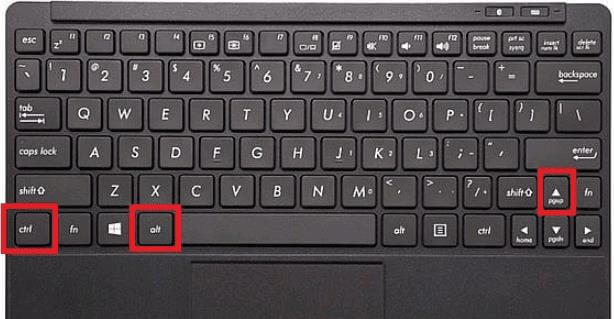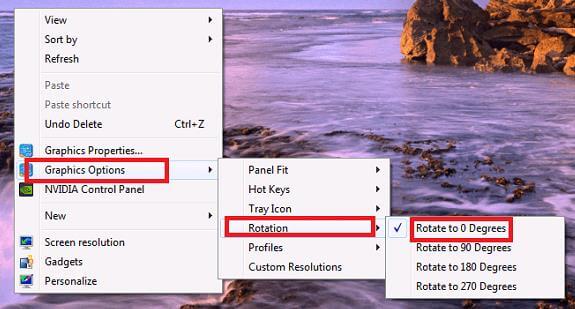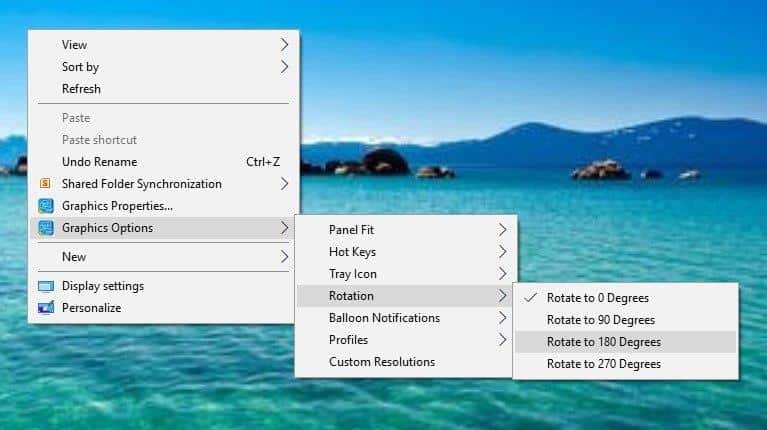Màn hình máy tính bị xoay ngược là một tình trạng khá dễ gặp khi sử dụng, kèm theo các thao tác di chuyển chuột bị ngược rất gây ức chế cho người sử dụng. Vậy nguyên nhân là từ đâu? Cách khắc phục như thế nào? Hãy cùng Incare tham khảo bài viết dưới đây nhé.
Cách Khắc Phục Màn Hình Máy Tính Xoay Ngược
Phụ Lục
Nguyên Nhân
Thực chất màn hình máy tính bị xoay ngược không phải là lỗi mà đây là một tính năng giúp người dùng có thể điều chỉnh góc nhìn trong nhiều trường hợp đặc biệt.
Việc xảy ra hiện tượng màn hình laptop bị đảo ngược 180 độ thường là do người dùng vô tính bấm vào các hotkey, tổ hợp phím nóng trên laptop và máy tính nên tính năng xoay màn hình sẽ được kích hoạt.
Hướng Dẫn Cách Khắc Phục
1. Sử dụng tổ hợp phím để điều chỉnh
Khi màn hình máy tính của bạn đã bị xoay ngược, đồng nghĩa với các thao tác giờ đây đã bị ngược lại so với thông thường cho nên rất khó trong việc tìm kiếm bằng chuột. Do đó để thuận tiện nhất chúng ta nên thử cách sử dụng tổ hợp các phím sau để xoay chiều màn hình trở lại:
– Ctrl + Alt + UP
Tuy nhiên, bạn cần biết rõ màn hình đang xoay hướng nào để có thể điều chỉnh lại.
– CTRL + ALT + Mũi tên lên = Landscape(mặc định)
– CTRL + ALT + Mũi tên xuống = Landscape (flipped)
– CTRL + ALT + Mũi tên bên trái = Portrait
– CTRL + ALT + Mũi tên bên phải = Portrait (flipped)
2. Sử dụng tính năng điều chỉnh màn hình
Đối với trường hợp cách 1 không thể sử dụng vì các lý do như phím bị hỏng, không tương tác thì chúng ta nên chịu khó áp dụng phương án 2. Gọi là “khó” bởi bạn sẽ phải sử dụng chuột một cách không bình thường, hơi gượng gạo. Nên nếu tình trạng màn hình xoay ngược thì bạn nên sử dụng cách 1 cho dễ. Cách làm như sau:
- Từ màn hình chính > nhấp chuột phải vào khoảng trống bất kỳ > chọn Graphics Options > Rotation > đổi thành Rotate to Normal là màn hình sẽ lập tức quay trở lại bình thường.
3. Thay đổi thiết lập trên Windows
- Với máy tính Windows 7
Đầu tiên nhấn chuột phải vào màn hình máy tính, sau đó Graphics Options > Rotation > Rotate To 180 Degrees để trở về chế độ cũ thông thường:
- Với màn hình Windows 10
Tại màn hình Desktop, bạn nhấn chuột phải và chọn Display settings.
Ngay sau đó bạn sẽ được đến giao diện Settings. Tại mục Display, chúng ta sẽ kéo xuống phần Orientation trong giao diện bên phải. Tại đây, bạn sẽ thấy có những tùy chọn khác nhau:
- Landscape: chế độ bình thường.
- Portrait: xoay ngang màn hình sang trái.
- Landscape (flipped): xoay màn hình lộn xuống dưới.
- Portrait (flipped): xoay màn hình sang phải.
Để đưa màn hình về chế độ chế độ mặc định, chúng ta nhấn Landscape sau đó Apply để lưu lại.
- Kiểm tra và khắc phục dứt điểm lỗi máy tính của bạn nhanh chóng và hiệu quả.
- Tư vấn hướng khắc phục với mục tiêu vừa đảm bảo chất lượng vừa tiết kiệm cho bạn.
- Đảm bảo an toàn và trọn vẹn dữ liệu của bạn.
- Có dịch vụ bảo trì trọn gói hàng tháng giúp máy tính bạn luôn hoạt động tốt.
Incare sẽ giúp khắc phục mọi sự cố mà bạn gặp phải:
- Sửa lỗi máy treo, khởi động lại, máy chạy chậm…
- Sửa lỗi mất kết nối mạng internet lan, wifi.
- Cài đặt tất cả các hệ điều hành xp, win 7, win 8 và các phần mềm ứng dụng.
- Cứu dữ liệu bị mất do xoá nhầm, format, fdisk,…
- Lắp ráp cài đặt, khắc phục sự cố phần cứng máy tính PC, Laptop.
- Diệt Virus, cài đặt phần mềm diệt Virus, cập nhật virus.
- Nâng cấp, mua bán và trao đổi các loại máy tính cũ và mới.
- Nhận hợp đồng bảo trì máy tính cho các cơ quan, doanh nghiệp.
Qua những thông tin trên, Incare chắc chắn là địa điểm bạn cần đến mỗi khi hư hỏng hay có sự cố về máy tính.
Bài viết là sự tổng hợp các ý kiến nhằm giúp bạn có thể tùy chỉnh và sửa lỗi màn hình xoay ngang dọc, xoay ngược 180 độ một cách đơn giản cho đầy đủ các hệ điều hành windows phổ biến. Chúc bạn áp dụng thành công và hẹn gặp lại trong những thủ thuật máy tính tiếp theo.
Bạn đang xem bài viết Hướng Dẫn Cách Khắc Phục Màn Hình Máy Tính Xoay Ngược trong chuyên mục Kinh Nghiệm – Thủ Thuật của Incare. Nếu bạn có bất kỳ thắc mắc, khó khăn nào về kỹ thuật cần tư vấn vui lòng liên hệ HOTLINE 0906 73 75 83. Chúng tôi sẽ tư vấn miễn phí cho khách hàng.